前言
因为最近需要录制会议视频,而且需要我们通过摄像头实时展示个人表情,因此需要能录制“人像画中画”的效果。然而腾讯会议虽然能做到这一点,但如果你选择本地录制,那就会导致你的头像在右侧一栏出现,而不是在右下角。并且因为疫情困扰,我们没有办法随时获取到绿幕,因此只能通过技术手段解决这个问题。
不过好在有开源的办法来帮助我们解决这个问题。我们只需要下载一个软件就可以完成会议视频的录制,甚至还可以直播推流。
解决方案
下载安装OBS
首先这个解决方案的核心是OBS这款软件:Open Broadcaster Software | OBS (obsproject.com)。我们可以直接安装该软件。
当你安装完成后,将启动脚本尾部追加参数,对于Windows来说是这样的:
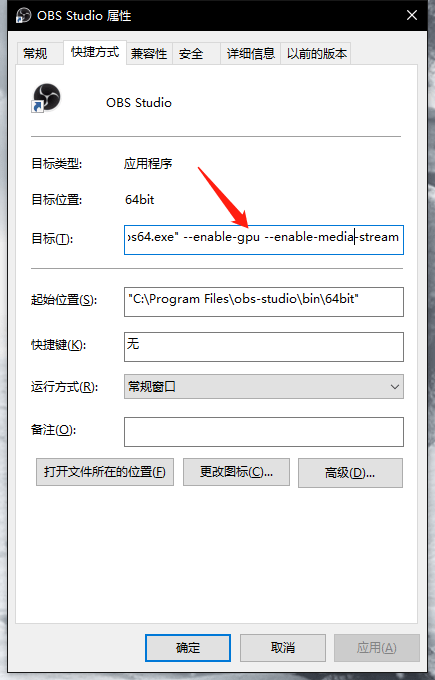
在箭头指的位置追加
--enable-gpu --enable-media-stream
确定保存即可。
设置OBS
接下来我们就开始设置OBS
设置输出路径
我们直接双击打开OBS
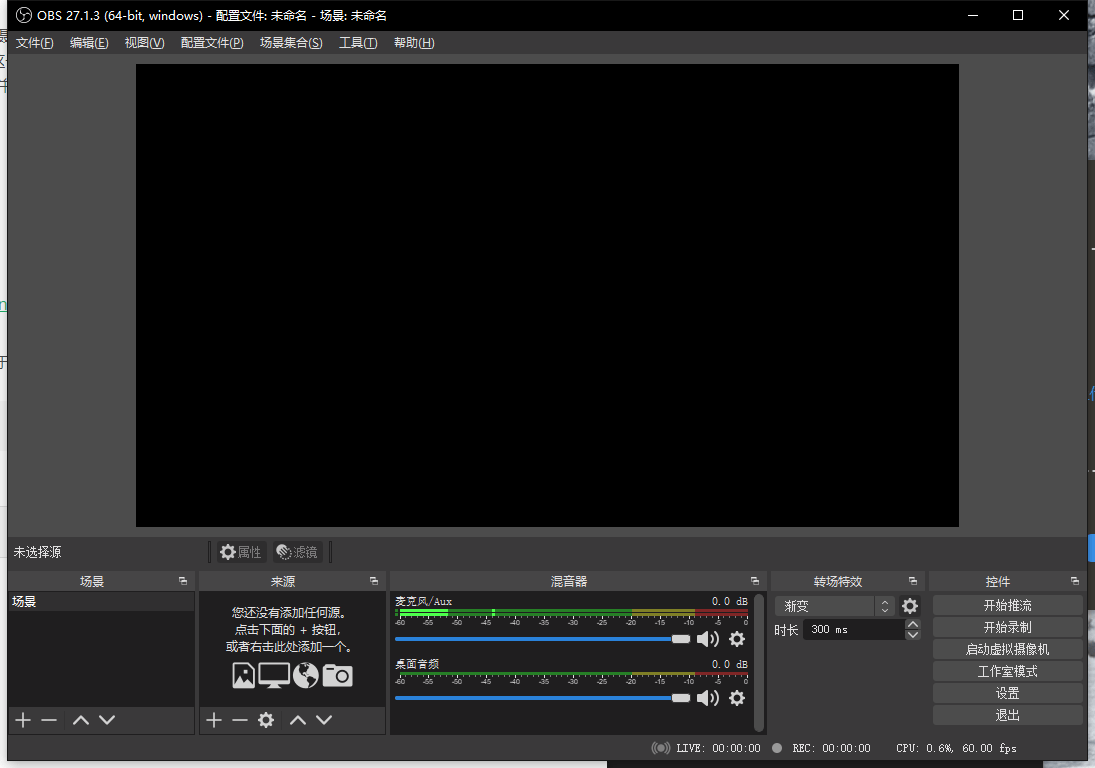
在右下角【设置】中进行如下设置,并点击确定保存
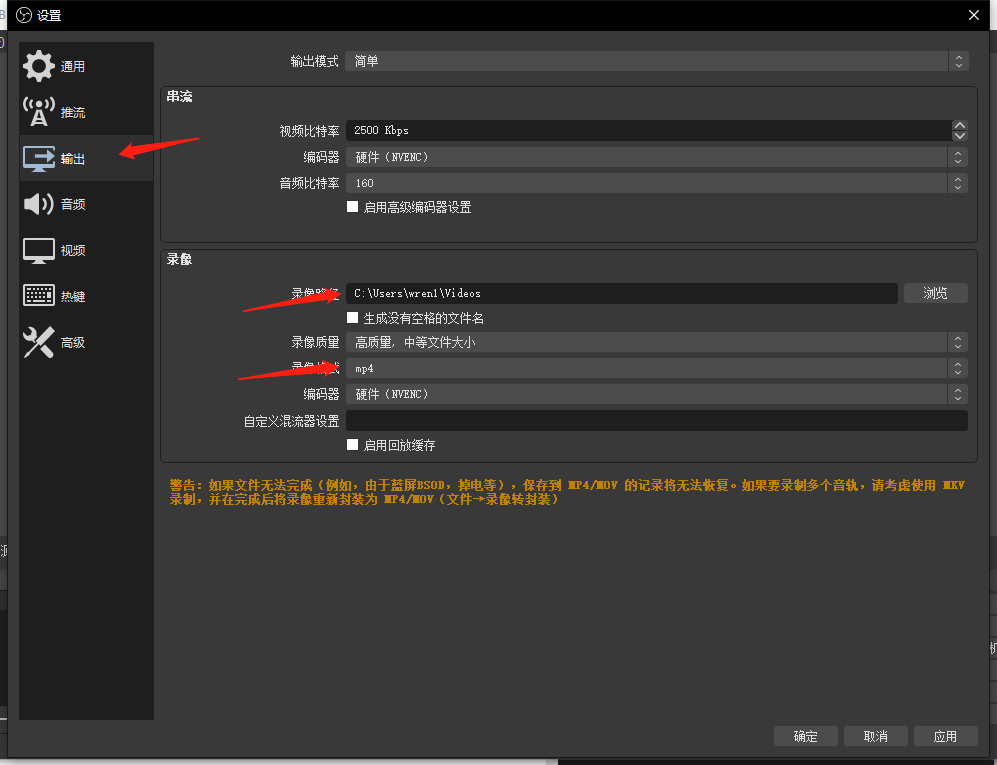
设置输入
接下来就要搞定输入源的问题了。
设置屏幕捕获
我们在来源这里添加
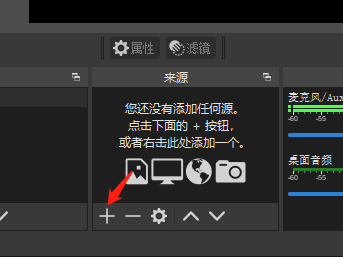
选择【显示器采集】并点击【确定】
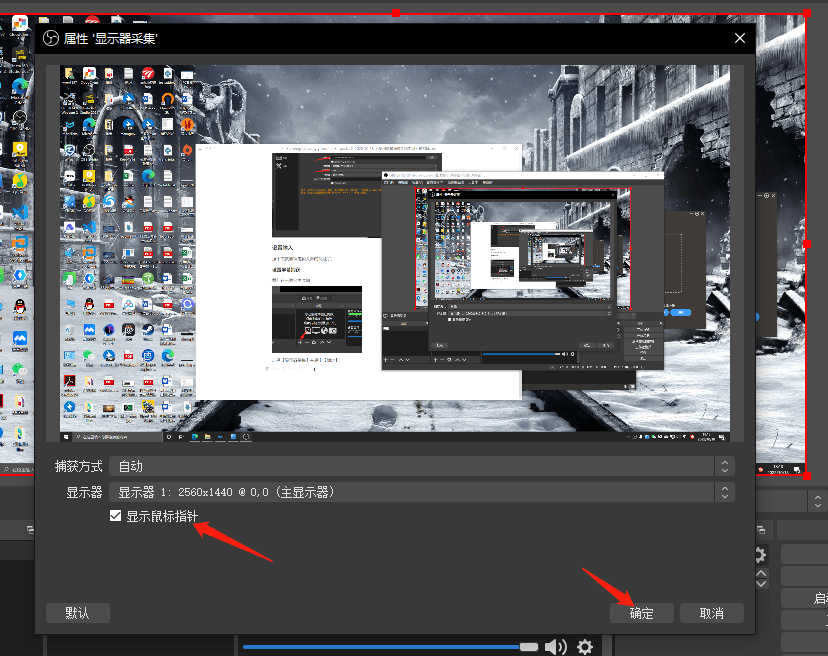
保持默认设置即可。
设置人像捕获
确定你的机器具备摄像头(或者将手机和相机设置成USB摄像头)。
访问Virtual Green Background (greencam.netlify.app)。
然后选择你的摄像头并点击Reload Model
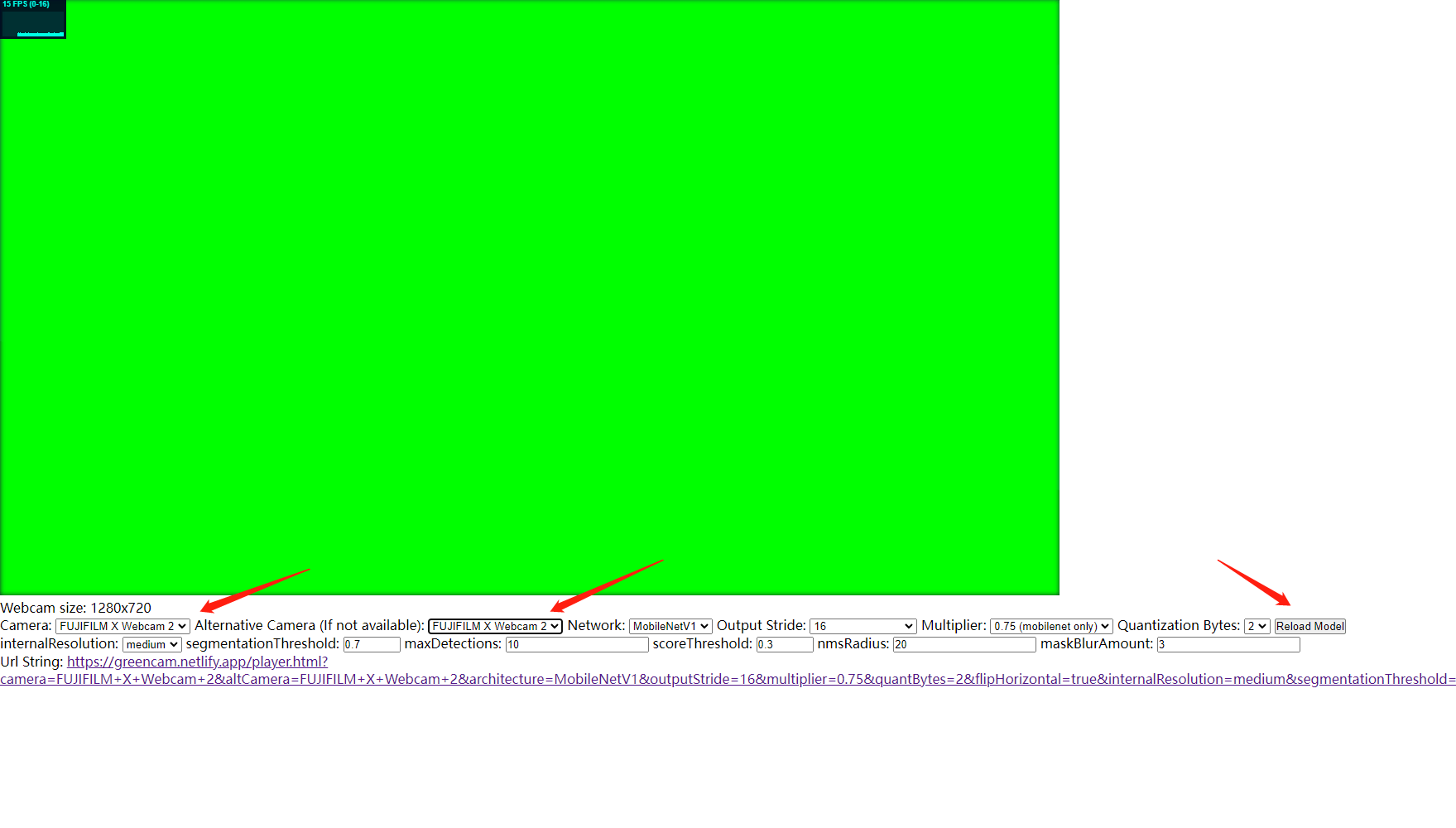
点击完成后要确认能看得到你的摄像头内容
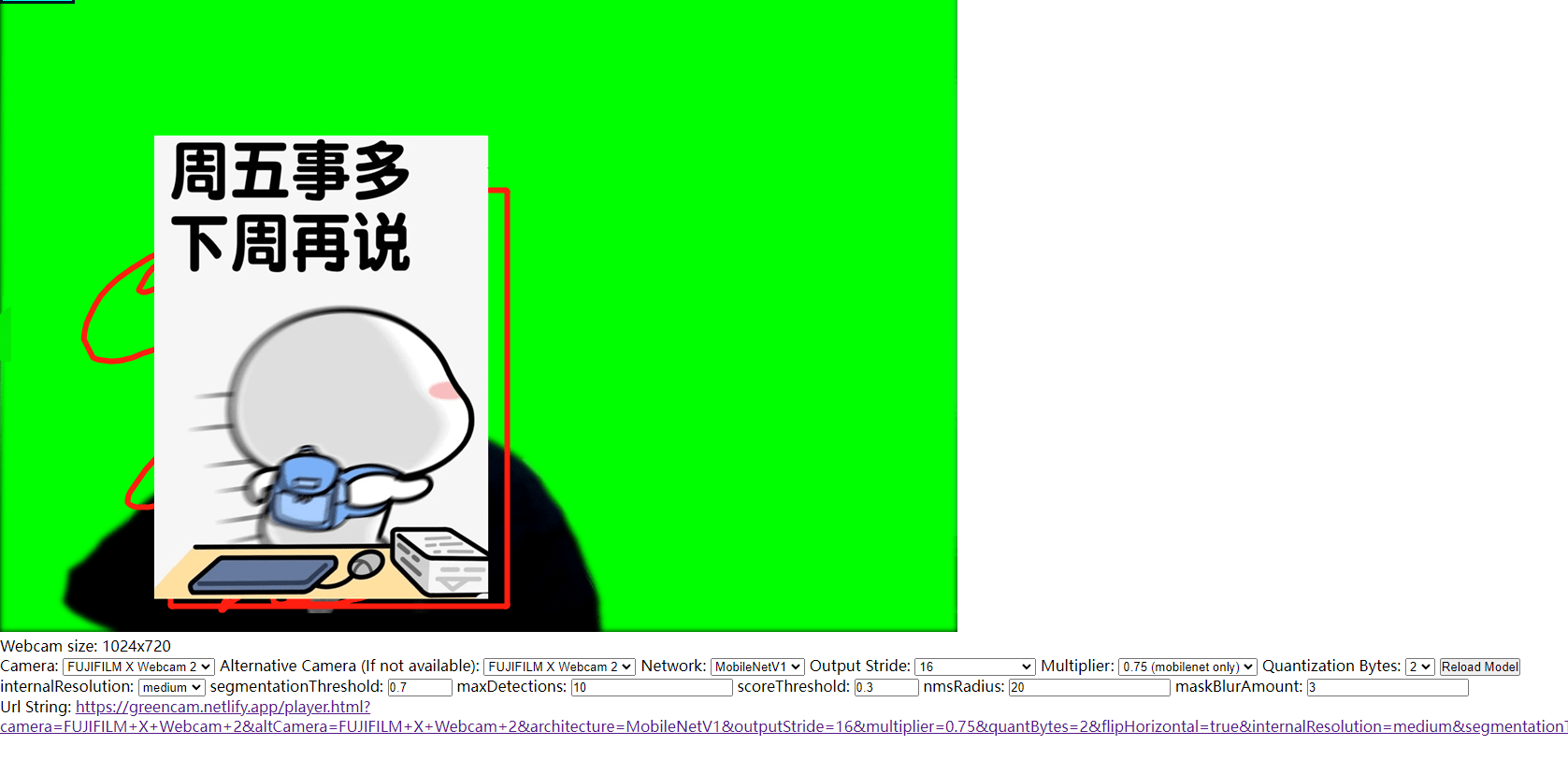
然后将下方的URL String拷贝。
打开OBS,添加新的【浏览器】来源,并点击确定。
将URL填入进去
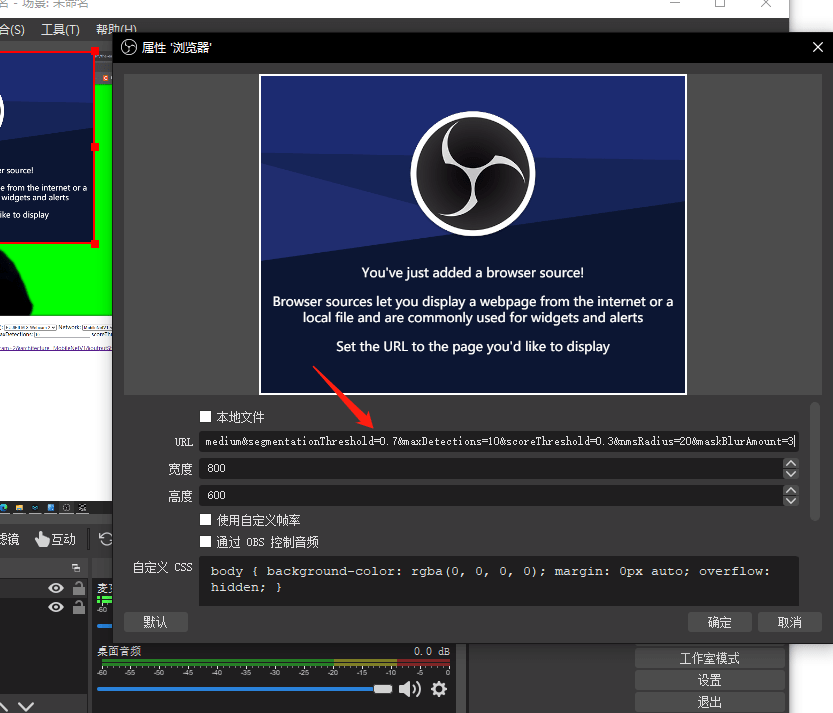
此时关闭你刚才打开的Virtual Green Background 页面,在OBS中确定添加。此时可以将窗口拖动在右下角。
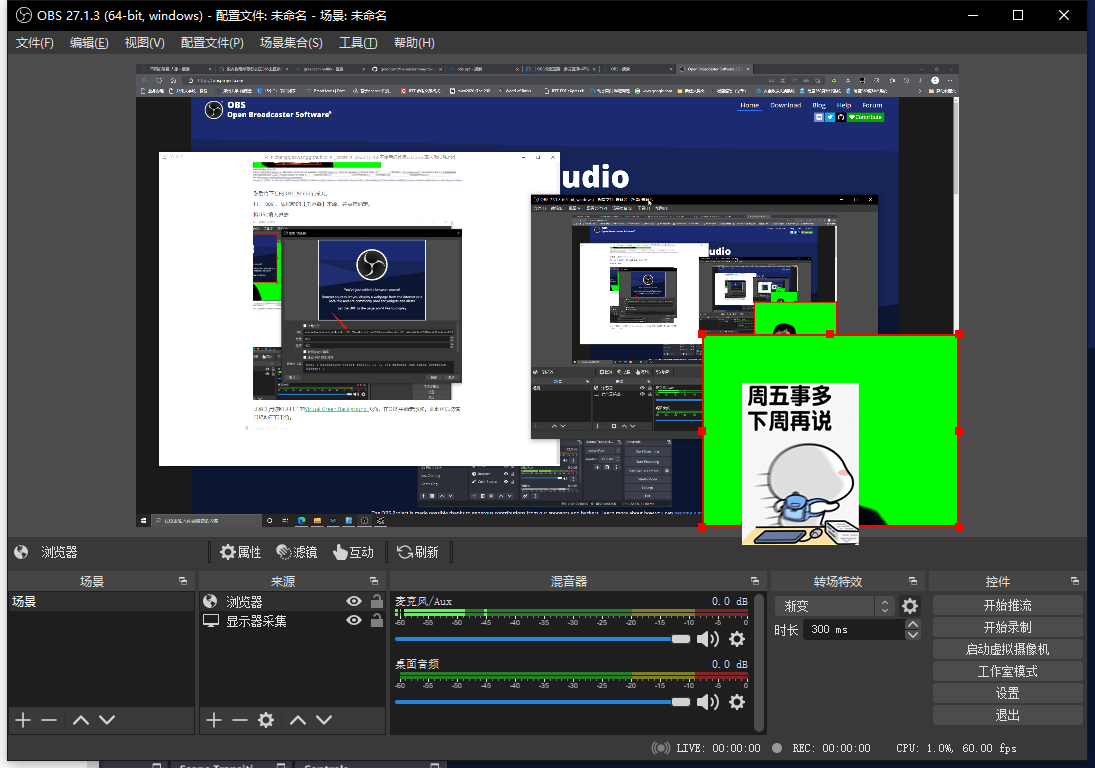
此时我们右键来源中的【浏览器】,选择【滤镜】。
在【效果滤镜】中添加【色度键】并确定。此时他默认将绿色扣去(因此你不要穿绿衣服)
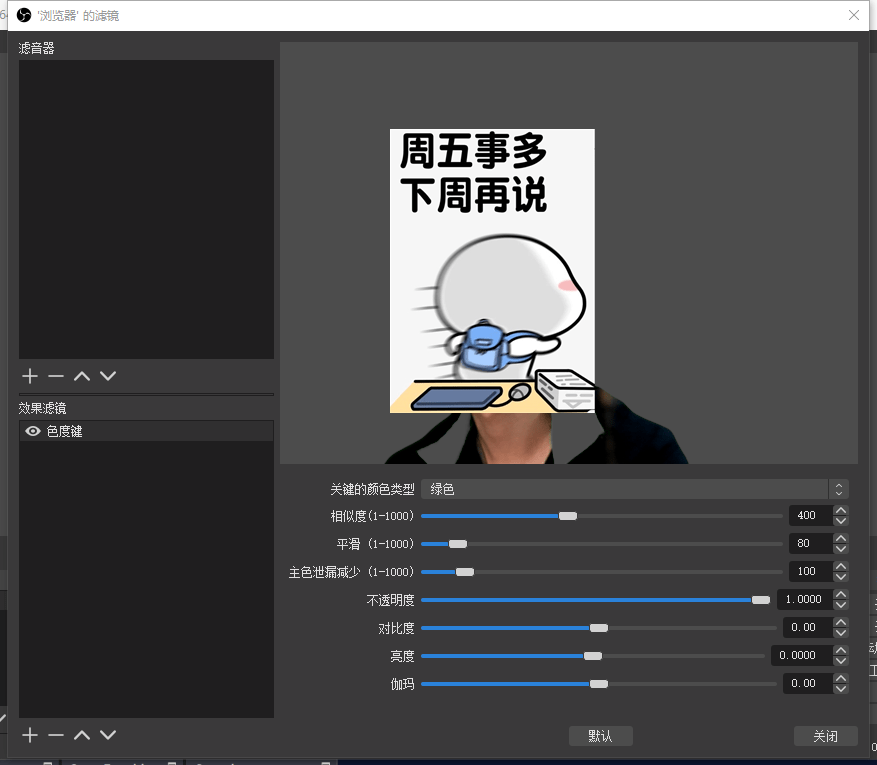
然后我们就可以看到最终效果了。
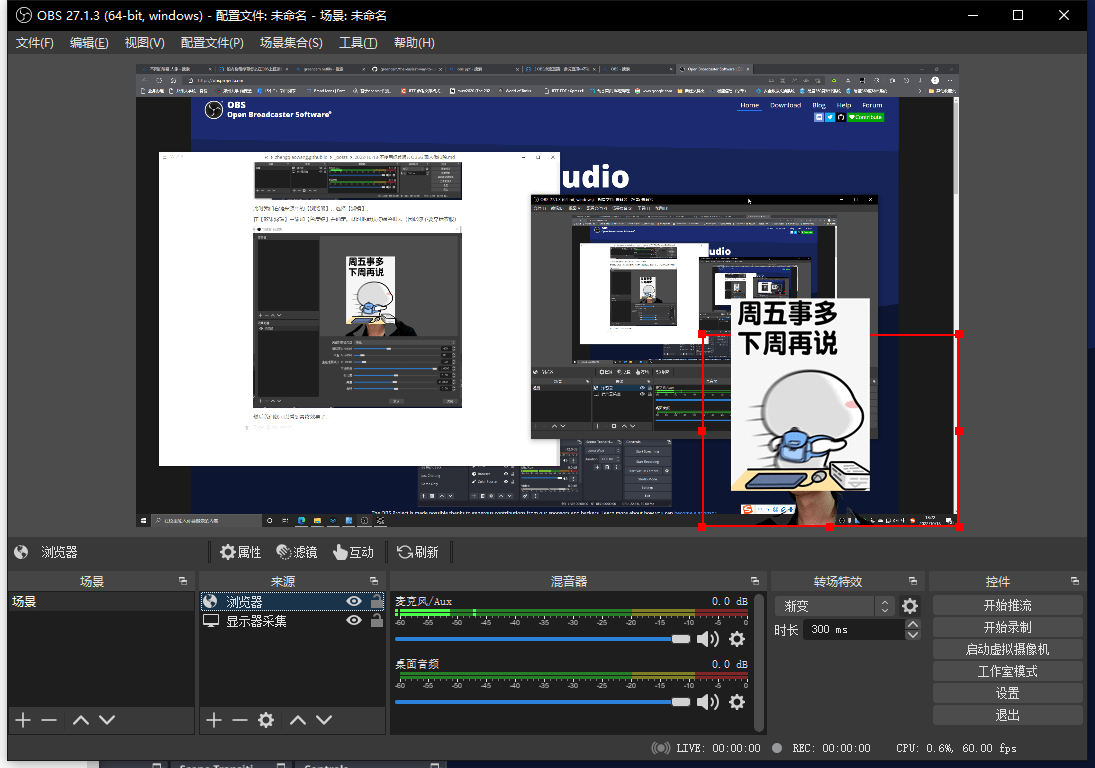
开始录制
我们点击右边的【开始录制】,就可以开始了。录制结束后再次点击【开始录制】位置的【结束录制】即可完成录制。
我们可以在前面设置好的路径拿到录制好的文件了。
搞定!